Hvis du tilfældigvis til at se videoer på YouTube på tidspunkter ved hjælp af en web-browser, du kan have bemærket, at videoer ikke er placeret i bufferen på hjemmesiden.
Google ændrede hvordan videoer er placeret i bufferen på YouTube et stykke tid siden, og bruger noget der hedder DASH. Dash er en forkortelse for Dynamic Adaptive Streaming via HTTP.
DASH bryder indhold i mindre bidder af filer. Kvaliteten af video-stream er dynamisk justeret baseret på netværk betingelser ved at ændre kvaliteten af bidder, der er til rådighed.
Mens DASH kan tilbyde en bedre oplevelse, for eksempel ved at fortsætte med at streame en video, hvis netværket bliver værre, det stoppede mulighed for at buffer YouTube-videoer fuldt ud.
Hvad det betød, at du kunne ikke stopper du et videoklip midlertidigt i de første sekunder, vente, indtil det er fuldt bufferet, at begynde at se den i den valgte kvalitet og endda offline.

Firefox add-on YouTube uden BINDESTREG Afspilning (fuldt buffer), giver en løsning. Dybest set, hvad det gør, er at aktivere eller deaktivere support til STREG i Firefox på brugerens anmodning.
Det tilføjer et ikon til Firefox ‘ værktøjslinje, som du kan klikke på for at skifte funktionen til eller fra. Mens designet med YouTube i tankerne, forfatteren bemærker, at det vil arbejde på et websted ved hjælp af DASH for HTML5 video streaming.
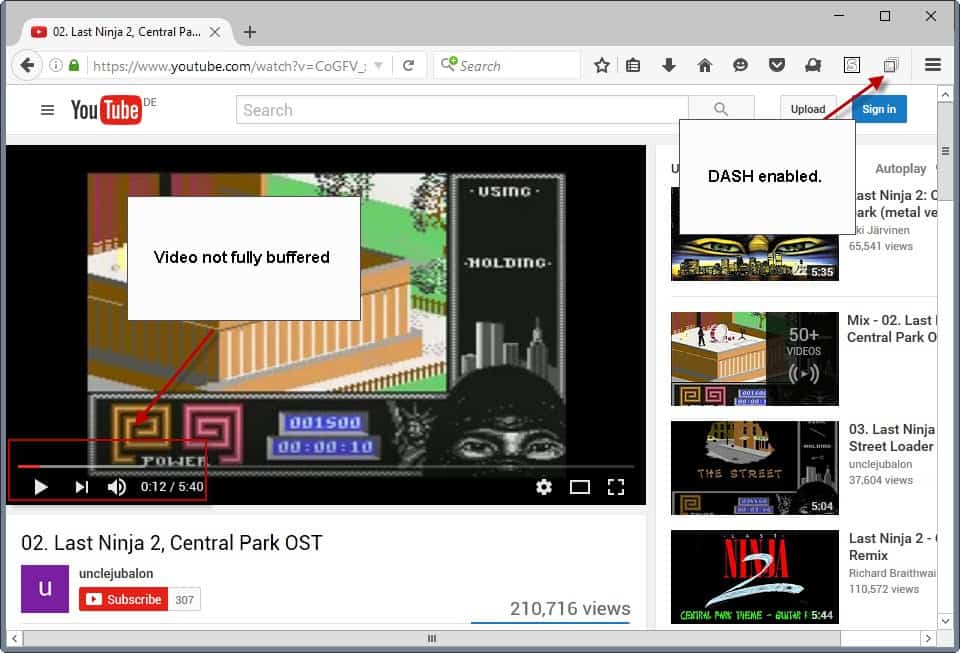
Du er formentlig undrende, hvordan Firefox-udvidelse, der opnår det. Det skifter værdien af præference medier.mediasource.aktiveret mellem sandt og falsk.
Hvis indstillet til false, DASH bliver utilgængelig og videoer vil buffer fuldt ud på YouTube.
Du kan bruge funktionen til at deaktivere STREG uden at installere add-on. Hvad add-on tilføjer er en mulighed for at skifte DASH, hvor du kan finde nyttige.
Gør følgende for at konfigurere Firefox præference direkte:
- Skriv about:config i browserens adresselinje.
- Bekræft, at du vil være forsigtig, hvis advarslen vises.
- Søg efter medier.mediasource.aktiveret.
- Dobbelt-klik på præference for at skifte det.
Hvis du ønsker videoer på YouTube for at buffer fuldt ud, sæt den præference til false.

Afsluttende Ord
Fuld buffer på sites som YouTube, kan være meget nyttigt. Mens DASH sørger for, at videoer fortsætte med at spille, hvis netværk betingelser forværres, fuld buffer sikrer, at kvaliteten forbliver på samme niveau.
Mens der kan betyde at vente længere, før en video er fuldt bufferet, er det ofte gør det til en bedre oplevelse. Derudover, du kan se video uden net-forbindelse, hvis det er fuldt bufferet.
Der er stort behov for udvidelse, hvis du ikke bruger STREG, og ikke løbe ind i problemet på websteder, der kræver, at det, som du kan indstille præferencer i Firefox direkte i dette tilfælde.